Cara Mengurus Pelbagai Pengguna di Chrome
Jul 16, 2025 am 12:55 AMUntuk menambah beberapa pengguna, klik avatar di sudut kanan atas untuk memilih "Tambah" atau "Mengurus Pengguna Lain", tambahkan akaun atau buat akaun tetamu, dan selepas menetapkannya, anda boleh menggunakan penanda buku, sejarah dan sambungan masing -masing secara bebas. Setiap data pengguna sepenuhnya terpencil, termasuk kata laluan, pemalam, maklumat pengisian automatik, dan lain-lain untuk memadam pengguna, pergi ke Tetapan> Profil, pilih pengguna dan klik "Keluarkan dari peranti ini", atau anda juga boleh mengubah suai nama pengguna dan avatar untuk mengenal pasti pada bila-bila masa.

Chrome adalah pelayar utama untuk kerja dan hiburan harian ramai orang. Jika anda mempunyai beberapa ahli di rumah anda berkongsi komputer, atau anda perlu log masuk ke akaun yang berbeza untuk menukar identiti, menguruskan beberapa pengguna akan menjadi kemahiran praktikal. Malah, pengurusan pelbagai pengguna Chrome tidak rumit. Selagi ia ditubuhkan dengan betul, semua orang boleh mempunyai persekitaran bebas mereka sendiri seperti penanda buku, rekod sejarah, sambungan, dll.

Cara Menambah Pelbagai Pengguna
Menambah pengguna baru di Chrome sangat mudah. Anda boleh mengikuti langkah -langkah berikut:
- Klik pada avatar profil di sudut kanan atas penyemak imbas (biasanya dipaparkan sebagai ikon bulatan)
- Pilih Tambah atau Urus Pengguna Lain
- Ikuti arahan untuk menambah akaun Google baru, atau buat akaun tetamu tanpa akaun
- Selepas tetapan selesai, pengguna baru akan muncul di antara muka utama dan klik untuk menukar dengan cepat.
Data setiap pengguna sepenuhnya terpencil, termasuk kata laluan, sejarah pelayaran, pemalam, dan lain-lain, dan tidak akan mengganggu satu sama lain.

Cara membezakan data mereka sendiri dalam persekitaran pelbagai pengguna
Chrome memberikan setiap pengguna fail konfigurasi bebas, yang bermaksud:
- Setiap pengguna mempunyai enjin carian lalai dan laman web mereka sendiri
- Pemasangan plug-in adalah bebas daripada pengguna. A dipasang oleh pengguna, tetapi B tidak dapat melihatnya.
- Mengisi maklumat secara automatik (seperti alamat, kaedah pembayaran) hanya akan berkesan untuk pengguna semasa.
Jika anda sering beralih antara kerja dan akaun peribadi, kaedah ini boleh mengelakkan kekeliruan maklumat dan mencegah salah operasi daripada mempengaruhi penggunaan orang lain.
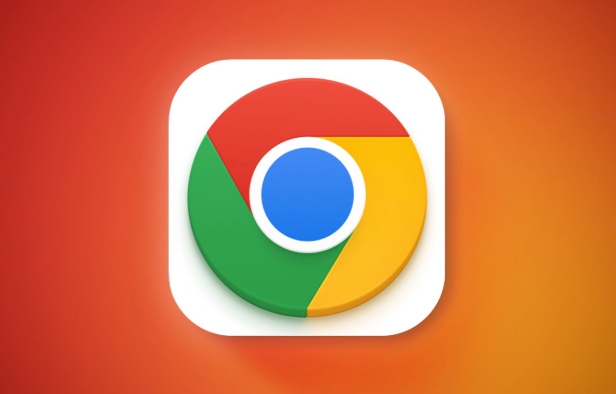
Cara memadam atau menguruskan pengguna yang ada
Jika pengguna tidak lagi memerlukannya, atau jika anda ingin membersihkan beberapa akaun ujian, anda juga boleh mengeluarkannya dengan mudah:
- Buka Tetapan> Profil
- Klik pengguna yang ingin anda padamkan
- Pilih "Keluarkan dari peranti ini"
Nota: Operasi ini tidak akan memadamkan akaun Google anda sendiri, tetapi hanya akan mengeluarkan fail konfigurasi pengguna dari pelayar Chrome tempatan.
Di samping itu, anda juga boleh mengubahsuai nama pengguna, avatar dan maklumat lain pada bila -bila masa untuk menjadikan antara muka lebih jelas dan lebih mudah untuk dikenalpasti.
Pada dasarnya itu sahaja. Walaupun fungsi multi-pengguna Chrome adalah mudah, ia dapat meningkatkan kecekapan jika digunakan dengan betul, dan sangat sesuai untuk senario di mana komputer perkongsian rumah atau beberapa akaun diperlukan. Kuncinya adalah untuk diingati untuk menukar pengguna setiap kali dan tidak menggunakan akaun yang salah untuk melakukannya.
Atas ialah kandungan terperinci Cara Mengurus Pelbagai Pengguna di Chrome. Untuk maklumat lanjut, sila ikut artikel berkaitan lain di laman web China PHP!

Alat AI Hot

Undress AI Tool
Gambar buka pakaian secara percuma

Undresser.AI Undress
Apl berkuasa AI untuk mencipta foto bogel yang realistik

AI Clothes Remover
Alat AI dalam talian untuk mengeluarkan pakaian daripada foto.

Clothoff.io
Penyingkiran pakaian AI

Video Face Swap
Tukar muka dalam mana-mana video dengan mudah menggunakan alat tukar muka AI percuma kami!

Artikel Panas

Alat panas

Notepad++7.3.1
Editor kod yang mudah digunakan dan percuma

SublimeText3 versi Cina
Versi Cina, sangat mudah digunakan

Hantar Studio 13.0.1
Persekitaran pembangunan bersepadu PHP yang berkuasa

Dreamweaver CS6
Alat pembangunan web visual

SublimeText3 versi Mac
Perisian penyuntingan kod peringkat Tuhan (SublimeText3)

Topik panas
 Cara Memperbaiki Pemeriksa Eja Chrome Tidak Berfungsi
Jul 20, 2025 am 12:03 AM
Cara Memperbaiki Pemeriksa Eja Chrome Tidak Berfungsi
Jul 20, 2025 am 12:03 AM
Apabila pemeriksaan ejaan krom gagal, anda boleh menyelesaikan masalah dan membetulkannya dengan mengikuti langkah -langkah berikut: 1. Sahkan bahawa fungsi "Gunakan Pemeriksaan Ejaan" diaktifkan dan periksa sama ada bahasa yang sepadan diaktifkan dalam tetapan bahasa; 2. Laraskan perintah bahasa input, padamkan bahasa yang berlebihan, dan pastikan bahasa utama membolehkan pemeriksaan ejaan; 3. 4. Kemas kini Chrome ke versi terkini dan periksa kemas kini sistem operasi. Jika masih tidak berfungsi, cuba tetapkan semula tetapan Chrome.
 Cara menghentikan Chrome daripada mengemas kini di latar belakang di Mac
Jul 21, 2025 am 12:41 AM
Cara menghentikan Chrome daripada mengemas kini di latar belakang di Mac
Jul 21, 2025 am 12:41 AM
Untuk mengelakkan Chrome daripada mengemas kini secara automatik pada Mac, ia boleh dilakukan dengan melumpuhkan perkhidmatan kemas kini, mengubahsuai keizinan, dan menyekat akses rangkaian. 1. Gunakan arahan terminal untuk melumpuhkan daemon GooglesoftwareUpdate untuk mengelakkan kemas kini latar belakang; 2. Ubah suai keizinan direktori kemas kini untuk mengelakkan Chrome daripada memulakan proses kemas kini dengan sendirinya; 3. Mengatasi sambungan rangkaian keluar Chrome melalui sistem firewall atau alat pihak ketiga untuk menghapuskan permintaan kemas kini. Menggunakan kaedah ini dalam kombinasi secara berkesan dapat mencegah Chrome daripada dikemas kini secara automatik.
 Cara Mengurus Pelbagai Pengguna di Chrome
Jul 16, 2025 am 12:55 AM
Cara Mengurus Pelbagai Pengguna di Chrome
Jul 16, 2025 am 12:55 AM
Untuk menambah beberapa pengguna, klik avatar di sudut kanan atas untuk memilih "Tambah" atau "Mengurus Pengguna Lain", tambahkan akaun atau buat akaun tetamu, dan selepas menetapkannya, anda boleh menggunakan penanda buku, sejarah dan sambungan masing -masing secara bebas. Setiap data pengguna sepenuhnya terpencil, termasuk kata laluan, pemalam, maklumat pengisian automatik, dan lain-lain untuk memadam pengguna, pergi ke Tetapan> Profil, pilih pengguna dan klik "Keluarkan dari peranti ini", atau anda juga boleh mengubah suai nama pengguna dan avatar untuk mengenal pasti pada bila-bila masa.
 Cara Menghentikan Chrome Dari Membuka Fail PDF secara automatik
Jul 21, 2025 am 12:09 AM
Cara Menghentikan Chrome Dari Membuka Fail PDF secara automatik
Jul 21, 2025 am 12:09 AM
Untuk membiarkan Chrome memuat turun secara langsung dan bukannya membukanya apabila mengklik pada pautan PDF, 1. Masukkan Chrome: // Tetapan/Kandungan/PDFDocuments untuk menyemak "Muat turunPDFFILESInsteadofAutomatically membuka merekaChrome"; 2. Periksa sama ada terdapat pemalam seperti LightPDF atau SmallPDF yang mengganggu tingkah laku, anda boleh cuba melumpuhkan ujian; 3. Anda boleh menggunakan alat pemaju untuk menyalin pautan dan tampal tag baru untuk mencetuskan muat turun. Kaedah di atas boleh dipilih mengikut keadaan.
 Chrome terus membuka tab baru dengan sendirinya
Jul 22, 2025 am 12:22 AM
Chrome terus membuka tab baru dengan sendirinya
Jul 22, 2025 am 12:22 AM
Masalah Chrome secara automatik muncul tab baru biasanya disebabkan oleh sambungan berniat jahat, skrip pengiklanan, atau rampasan penyemak imbas. Penyelesaiannya adalah seperti berikut: 1. Periksa dan nyahpasang sambungan yang mencurigakan, terutamanya pemalam kelas iklan; 2. Kosong penyemak imbas dan kuki untuk menghapuskan rasuah data; 3. Periksa sama ada laman web dan tetapan enjin carian lalai telah diganggu dan diperbetulkan secara manual; 4. Gunakan perisian antivirus seperti WindowsDefender atau malwarebytes untuk mengimbas dan membersihkan malware berpotensi; 5. Akhirnya, cuba tetapkan semula tetapan Chrome untuk memulihkan konfigurasi lalai. Penyelesaian masalah dalam susunan ini dapat menyelesaikan masalah pelabelan yang paling tidak normal.
 Cara Memperbaiki Chrome Tidak Membuka Mailto: Pautan di Gmail
Jul 17, 2025 am 12:10 AM
Cara Memperbaiki Chrome Tidak Membuka Mailto: Pautan di Gmail
Jul 17, 2025 am 12:10 AM
Sebab utama Chrome tidak membuka Mailto: Pautan secara langsung di Gmail adalah bahawa klien mel lalai tidak ditetapkan dengan betul atau Gmail tidak didaftarkan sebagai aplikasi yang mengendalikan Mailto: Protokol. Penyelesaian termasuk: 1. Tetapkan Gmail sebagai aplikasi mel lalai dalam tetapan Windows; 2. Membolehkan keizinan pemprosesan protokol Gmail dalam Chrome dan ditetapkan sebagai lalai; 3. Klik secara manual pada Mailto: Pautan untuk menghubungi Protokol Pendaftaran Gmail; 4. Gunakan plug-in Chrome seperti Mailto: terlupa untuk memaksa melompat. Dalam kebanyakan kes, ia dapat diselesaikan melalui tetapan sistem dan penyemak imbas, dan plug-in boleh digunakan sebagai penyelesaian sandaran.
 Cara membersihkan cache HSTS untuk tapak di Chrome
Jul 17, 2025 am 12:25 AM
Cara membersihkan cache HSTS untuk tapak di Chrome
Jul 17, 2025 am 12:25 AM
Untuk membersihkan cache HSTS di Chrome, lawati halaman Chrome: // Net-Internals/#HSTS, cari bahagian "DeletedomainsSecurityPolicies", masukkan nama domain sasaran dan klik "Padam". 1. Buka halaman pengurusan HSTS Chrome; 2. Masukkan nama domain dalam "DeletedomainSecurityPolicies" dan padamkannya; 3. Uji sama ada ia berjaya dan cuba mengakses laman web melalui http: //. Nota: Operasi ini hanya memadamkan peraturan HSTS untuk nama domain tertentu. Jika anda meninjau semula laman web melalui HTTPS, penyemak imbas boleh membolehkan HSTS sekali lagi. Untuk tidak boleh diakses
 Cara Memperbaiki Sync Profil Chrome Terjebak dalam Persediaan
Jul 25, 2025 am 01:10 AM
Cara Memperbaiki Sync Profil Chrome Terjebak dalam Persediaan
Jul 25, 2025 am 01:10 AM
Masalah penyegerakan krom boleh diselesaikan melalui langkah -langkah berikut: 1. Periksa sambungan rangkaian dan status akaun Google untuk memastikan akses biasa; 2. Log keluar dan log masuk ke akaun Chrome sekali lagi; 3. Kosongkan data yang disegerakkan dan mulakan semula penyemak imbas; 4. Tetapkan tetapan krom; 5. Cuba mod yang tidak sesuai atau profil pengguna baru. Pemeriksaan secara berurutan boleh memulihkan fungsi penyegerakan secara berkesan.






